Cara Menyesuaikan Notifikasi WhatsApp Untuk Setiap Kontak
Bermacam Macam / / February 15, 2022
WhatsApp telah menjadi layanan perpesanan paling populer di dunia dan meskipun memiliki kekurangannya sendiri, layanan ini telah memperbarui tanpa henti menjadi setara dengan kompetisi.

Menjadi layanan pesan masuk untuk lebih dari satu miliar orang, kita semua mendapatkan puluhan dan ratusan pesan setiap hari di WhatsApp.
Meskipun beberapa di antaranya berasal dari orang yang ingin kami ajak bicara, lebih sering itu adalah pesan grup yang memenuhi bilah notifikasi Anda.
Baca juga: 7 Aplikasi Keren untuk Meningkatkan Pengalaman WhatsApp di Android.Misalnya, jika Anda sedang bekerja dan menunggu balasan dari kontak tertentu, masuk akal untuk menetapkan nada pesan atau lampu notifikasi terpisah untuk kontak tersebut.
Dengan cara ini Anda hanya akan mengganggu alur kerja Anda ketika Anda yakin itu adalah pesan yang ingin Anda baca dan balas segera.
Tidak hanya selama bekerja tetapi sebaliknya juga, jika Anda tidak ingin diganggu oleh pemberitahuan dari semua kontak Anda tetapi hanya beberapa yang spesifik, maka disarankan untuk menetapkan nada khusus, warna lampu notifikasi, atau pengaturan getaran.
Bagaimana Mengatur Kustomisasi Nada, Getaran, dan Lampu Notifikasi?
Anda harus membuka halaman profil kontak di WhatsApp — lihat profil. Anda akan menemukan opsi 'Pemberitahuan Kustom' di bawah tombol sakelar Bisukan.
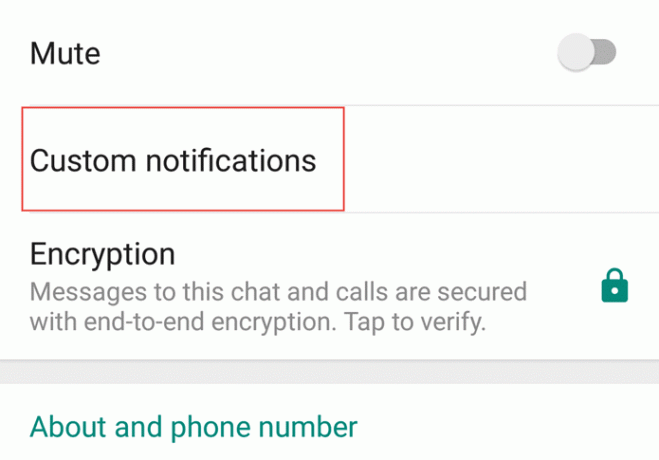
Jendela baru akan menampilkan tombol sakelar 'Gunakan pemberitahuan khusus' di bagian atas, yang harus Anda periksa agar dapat menyesuaikan pemberitahuan pesan dan panggilan di WhatsApp.
Pengguna dapat menyesuaikan nada notifikasi pesan, getaran (tidak ada, pendek, panjang atau default), popup notifikasi (mengontrol apakah Anda selalu melihat sembulan, atau saat layar hidup atau mati), dan notifikasi lampu.
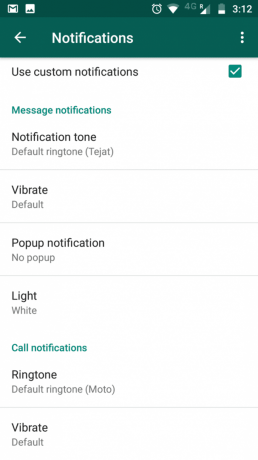
Pengguna juga dapat menyesuaikan nada dering panggilan WhatsApp dan durasi getaran untuk kontak tertentu.

Setelah pemberitahuan khusus diaktifkan, Anda akan melihat 'Diaktifkan' tertulis di bawah opsi 'Pemberitahuan Khusus' (seperti yang terlihat pada gambar di atas).
Perhatikan bahwa Anda harus menyesuaikan pengaturan ini untuk setiap kontak Anda satu per satu.
Baca juga: Status WhatsApp Baru: Apa Bedanya dengan Instagram dan Snapchat Stories?.Buat Pintasan untuk Kontak
Anda juga dapat membuat pintasan untuk kontak yang sering Anda ajak bicara di layar beranda. Ini sangat berguna jika Anda tidak ingin membuka aplikasi WhatsApp untuk membaca pesan mereka atau menulis kepada mereka; Begini caranya:
- Buka jendela obrolan jika kontak itu.
- Ketuk menu 'tiga titik' di sudut kanan aplikasi.
- Gulir ke opsi terakhir — ‘Lainnya’ — dan ketuk.
- Temukan 'Tambahkan Pintasan' — opsi terakhir di menu baru — dan ketuk.
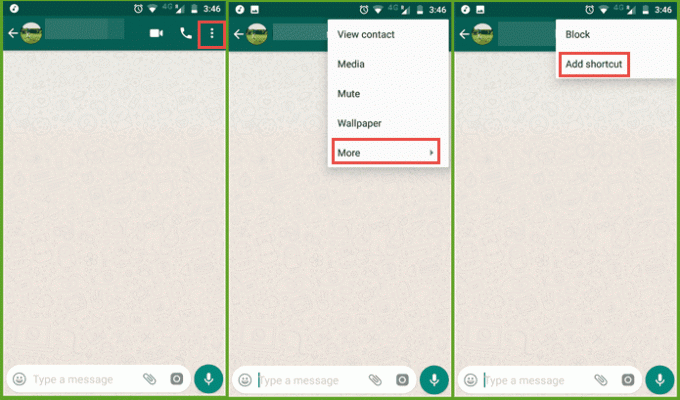
Anda akan melihat pemberitahuan pop-up bahwa pintasan obrolan telah ditambahkan ke layar beranda — nama dan gambar kontak dalam gelembung bulat yang rapi.
Mengeklik ikon ini akan membawa Anda langsung ke jendela obrolan dari masing-masing kontak.
Terakhir diperbarui pada 03 Februari 2022
Artikel di atas mungkin berisi tautan afiliasi yang membantu mendukung Guiding Tech. Namun, itu tidak mempengaruhi integritas editorial kami. Konten tetap tidak bias dan otentik.

Ditulis oleh
Penggemar sepeda, pelancong, pengikut ManUtd, bocah tentara, pandai besi; Delhi University, Asian College of Journalism, alumnus Universitas Cardiff; seorang jurnalis yang bernafas teknologi hari ini.



